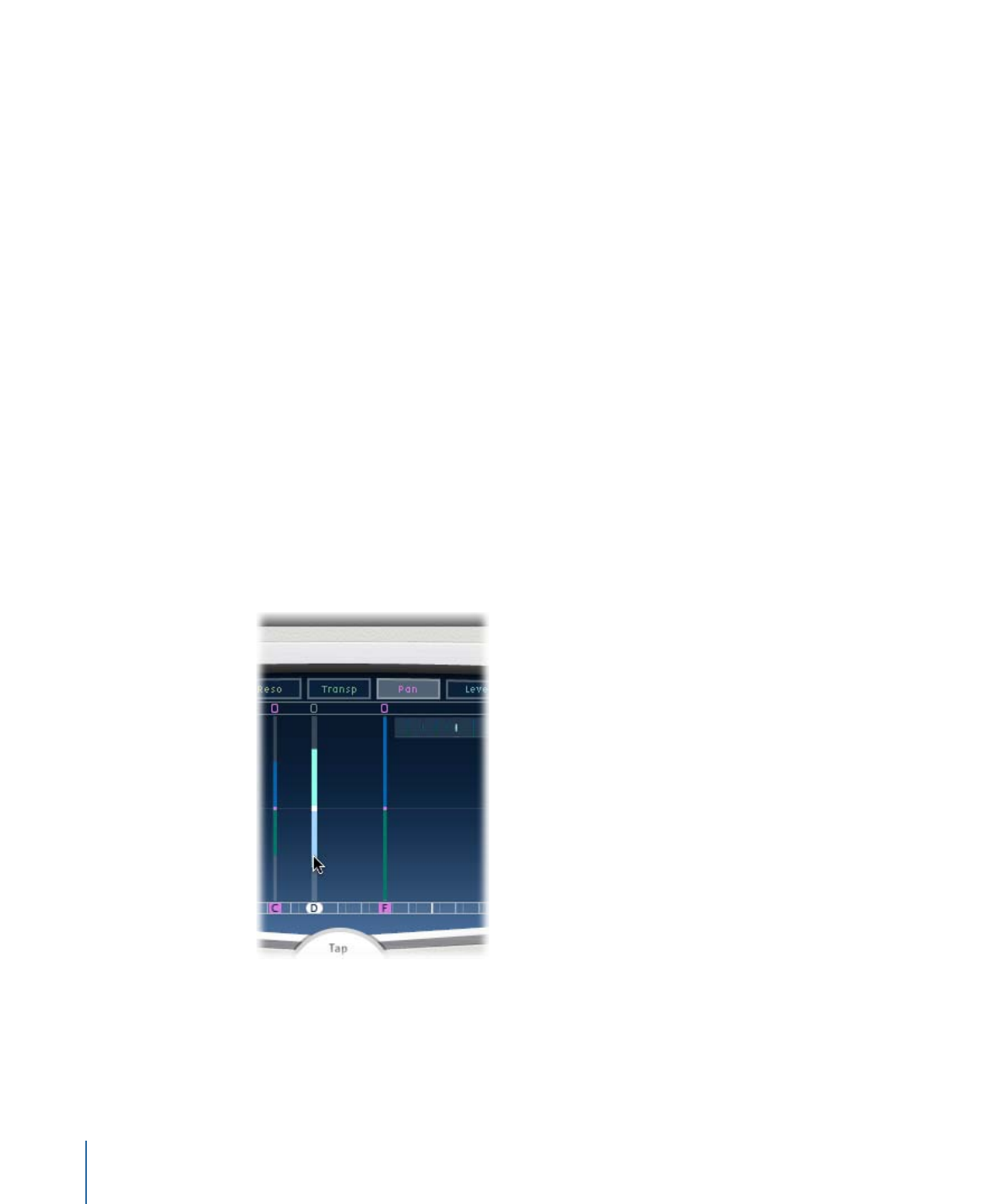
Delay Designer のタップディスプレイのパラメータを編集する
Delay Designer のタップディスプレイで縦の線として表示されているタップパラ
メータは、どれもグラフィカルに編集できます。あるタップのパラメータをほか
のパラメータを基準にして編集したい場合や、同時に複数のタップを編集する必
要がある場合には、タップディスプレイが最適です。
タップディスプレイでタップパラメータを編集するには
1
編集したいパラメータの表示ボタンをクリックします。
2
編集したいタップで明るくなっている線を縦方向にドラッグします(複数のタッ
プを選択している場合は、選択しているタップのどれか 1 つをドラッグします)。
複数のタップを選択している場合、選択したすべてのタップの値は互いを基準に
して変更されます。
34
第 2 章
エコーエフェクト
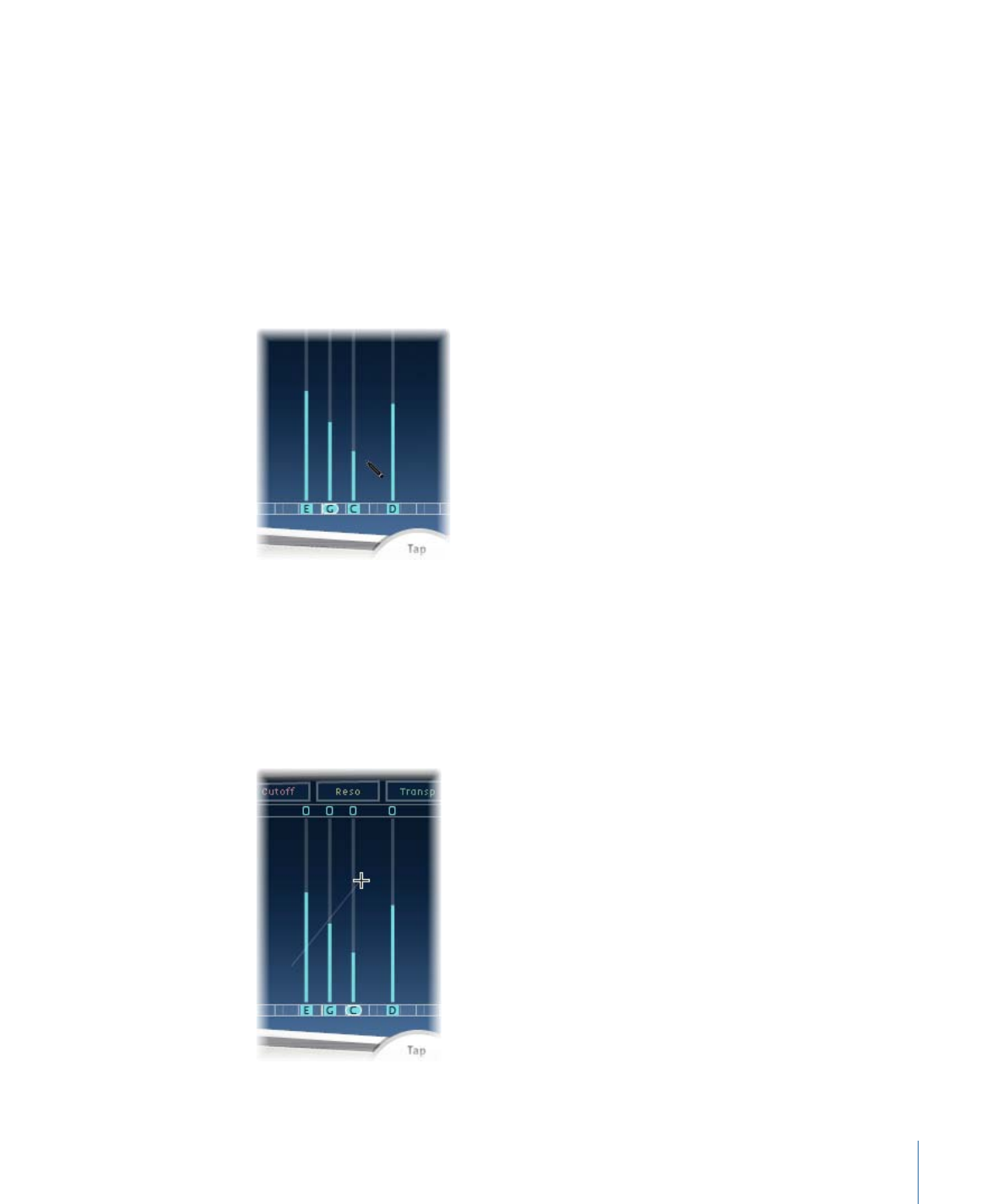
メモ: 上記の方法は、「Filter Cutoff」および「Pan」パラメータでは少し異なりま
す。
Delay Designer のタップディスプレイの「Filter Cutoff」を編集する
および
Delay
Designer のタップディスプレイの「Pan」を編集する
を参照してください。
複数のタップの値を設定するには
µ
タップディスプレイにある複数のタップに対して Command キーを押したまま横
方向にドラッグします。
タップでドラッグする際に、パラメータ値がマウス位置に合わせて変化します。
Command キーを押しながら複数のタップをドラッグすると、紙に鉛筆で曲線を
描くのと同じように、値の曲線を描くことができるということです。